Créer un flux de cloud avec Microsoft Dataverse (hérité)
Avec le connecteur Microsoft Dataverse, vous pouvez créer des flux qui sont initiés par des événements de création et de mise à jour dans Dataverse. Vous pouvez également effectuer des actions de création, de mise à jour, de récupération et de suppression sur des lignes dans Dataverse.
Important
Les flux créés avec le connecteur Dataverse (hérité) ne fonctionneront plus après une date annoncée en 2024. Pour migrer automatiquement depuis le connecteur Dataverse (hérité) vers le connecteur Microsoft Dataverse, utilisez l’outil de migration dans Power Automate.
Lancer un flux de cloud depuis Dataverse
Vous pouvez utiliser n’importe lequel des déclencheurs suivants pour démarrer votre flux.
- Lorsqu’une étape du flux est exécutée à partir d’un flux des processus d’entreprise.
- Lorsqu’une ligne est ajoutée, modifiée ou supprimée.
- Quand une action est exécutée.
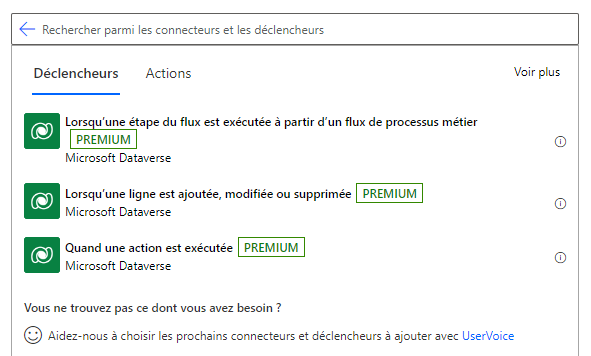
Si le déclencheur choisi nécessite la sélection d’un environnement, vous pouvez choisir (Current), qui utilise toujours la base de données dans l’environnement dans lequel s’exécute Power Automate. Si vous voulez que votre flux se déclenche toujours suite à un événement dans un environnement spécifique, sélectionnez cet environnement.
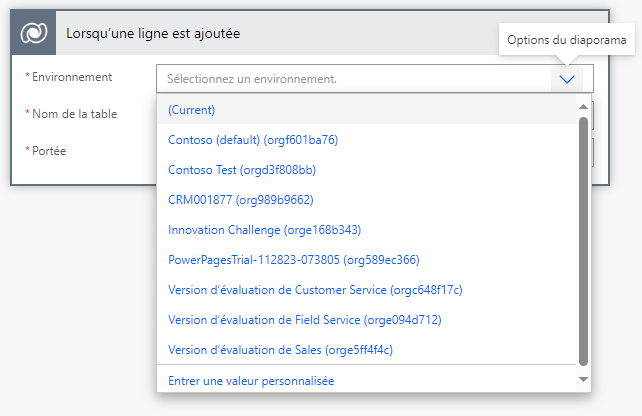
Vous pouvez utiliser des étendues pour déterminer si votre flux s’exécute dans l’un des scénarios suivants :
- Si vous ajoutez une ligne.
- Si un utilisateur de votre division ajoute une nouvelle ligne.
- Si un utilisateur de votre organisation ajoute une nouvelle ligne.
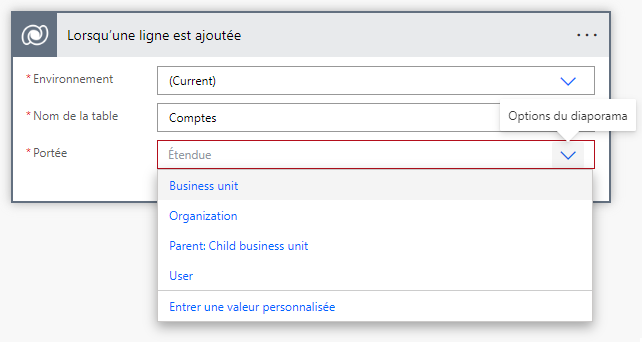
| Portée | Moment d’activation du déclencheur |
|---|---|
| Unité commerciale | Une action est effectuée sur une ligne appartenant à votre division |
| Organisation | Une action est effectuée par tout utilisateur de l’organisation ou de la base de données |
| Divis. mère : sous-division | Une action est effectuée sur une ligne appartenant à votre division ou à une sous-division |
| Utilisateur | Une action est effectuée sur une ligne dont vous êtes le propriétaire |
Les déclencheurs qui s’exécutent quand une ligne est modifiée peuvent également utiliser des colonnes de filtrage. Cela garantit que le flux s’exécute uniquement quand l’une des colonnes définies est modifiée.
Important
Pour empêcher votre flux de s’exécuter inutilement, utilisez des colonnes de filtre.
Ce flux se déclenche à tout moment lorsque le prénom ou le nom d’un contact appartenant à l’utilisateur du flux est modifié.
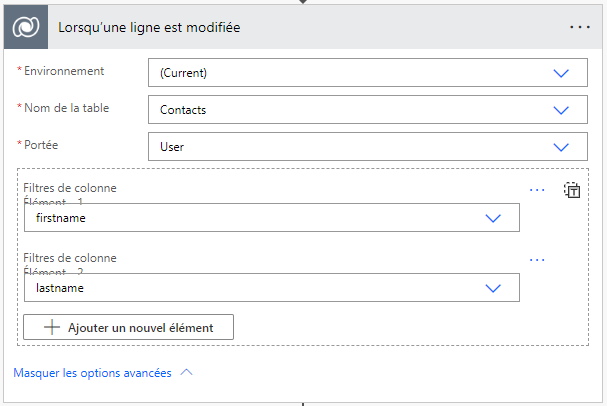
Privilèges des déclencheurs
Pour créer un flux de cloud qui se déclenche suite à une action de création, de mise à jour ou de suppression sur une ligne, l’utilisateur doit disposer d’autorisations de niveau utilisateur pour effectuer des opérations de création, de lecture, d’écriture et de suppression sur la table d’inscription de rappel. De plus, en fonction des étendues définies, l’utilisateur peut devoir disposer au moins de ce niveau de lecture sur la même table. Découvrez des informations supplémentaires sur la sécurité des environnements.
Écrivez des données dans Dataverse
Pour écrire des données dans Dataverse, utilisez l’une des actions suivantes :
- Créer une ligne
- Mettre à jour une ligne
Voici un exemple de création d’une tâche de suivi quand un utilisateur donné crée une ligne de compte.
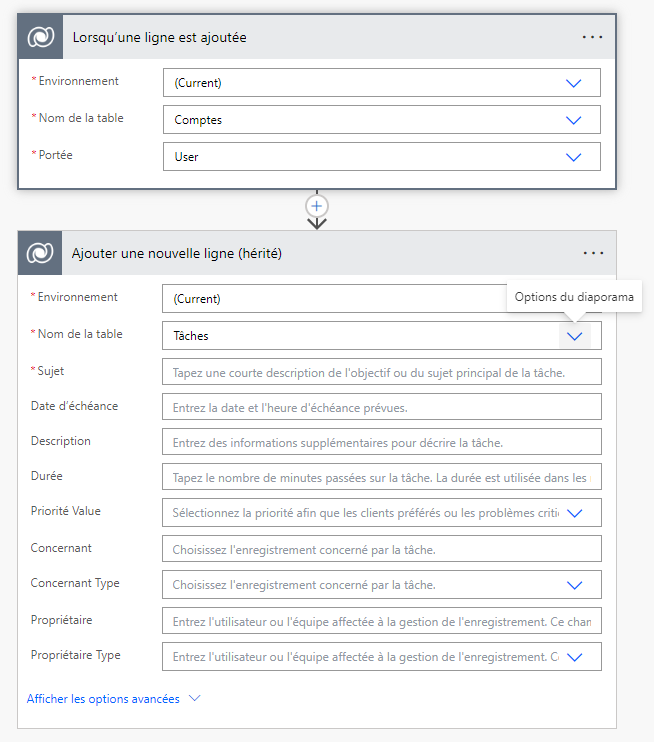
Concepts avancés
Écrire des données dans le client, le propriétaire et les colonnes de type Concernant
Pour écrire des données dans le client, le propriétaire et les colonnes de type Concernant, deux colonnes doivent être remplies.
| Catégorie de colonne | Exemples de paramètres |
|---|---|
| Concernant | Concernant = ID de la ligne (par exemple, un ID de compte) et Type Concernant comme sélectionné dans la liste. |
| Client | Représente l’ID de la ligne et le type de client comme sélectionné dans la liste. |
| Propriétaire | Représente l’ID de l’équipe ou de l’utilisateur système, et le type de propriétaire comme sélectionné dans la liste. |
Activer le comportement d’upsert
Vous pouvez utiliser la commande Mettre à jour une ligne pour fournir des actions upsert. Cette commande met à jour la ligne si elle existe déjà ou crée une nouvelle ligne. Pour appeler upsert, fournissez la table et une clé GUID. Si la ligne avec le type et la clé spécifiés existe, une mise à jour se produit. Sinon, une ligne avec la clé spécifiée est créé.
Comportement des déclencheurs
Si vous avez un déclencheur inscrit sur la mise à jour d’une ligne, le flux s’exécute pour chaque mise à jour validée sur la ligne donnée. Le service appelle votre flux de façon asynchrone et avec la charge utile qu’il capture au moment où l’appel se produit.
Les exécutions de flux peuvent être retardées s’il existe un backlog de tâches système dans votre environnement. Si ce retard se produit, votre flux est déclenché quand la tâche système destinée à appeler le flux s’exécute.
Informations associées
Ajouter des applications canevas et des flux de cloud à une solution par défaut